Googleドライブ等(マイドライブ)への容量制限に関するお知らせ
現在、教育機関向けのサービスであるGoogle Workspace for Educationを使用しGoogleドライブ等のストレージサービスを提供しています。Google社よりGoogle Workspace for Educationにおけるストレージポリシーが変更されたことに伴い、いままで容量無制限で利用できていたストレージ領域(Googleドライブや慶應メール等のデータ保存領域)の利用に制限がかけられることとなりました。組織全体で容量を超過すると義塾全体の利用に影響が発生することから、無制限で利用できているストレージ領域について各個別の利用者に対して、以下の内容で容量制限を実施していきますので、すでに制限値を超過している利用者については、期日までに制限値以下になるようファイルを整理いただくようお願いいたします。
容量制限開始スケジュール
2023年3月15日より順次反映予定
※設定切替後、順次設定が反映される予定です
2025年10月以降、学生が使用可能な容量の上限を 200GB としています。
マイドライブの制限値について
| 制限値 | |
|---|---|
| 教員 | 制限なし ※ |
| 学生(通信教育課程生を含む) | 20GB → 100GB → 200GB |
| 職員 | 5GB → 100GB |
直近では教員の領域への制限につきまして、今回は実施しませんが、今後、制限をかけていくことが想定されますので、不要なデータについて整理および他のストレージへの移行にご協力をお願いいたします。
データの整理について
データ整理のためのフローチャート
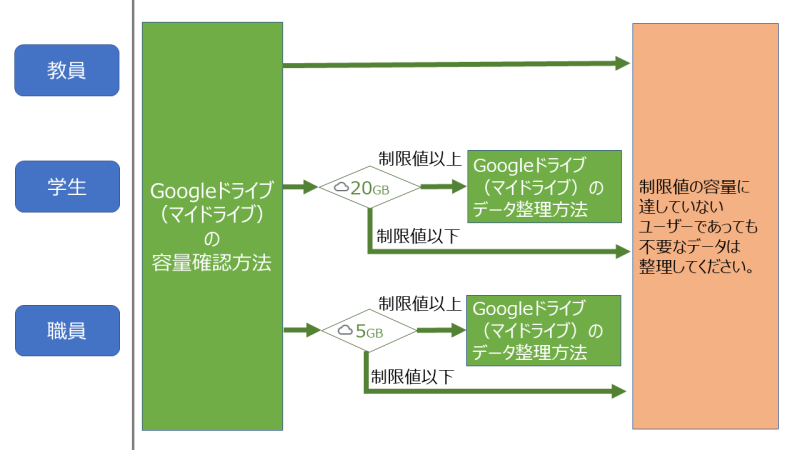
Googleドライブ(マイドライブ)の容量確認方法
- keio.jpにログインし、Application欄のGoogle Workspaceより[ドライブ]を選択します。
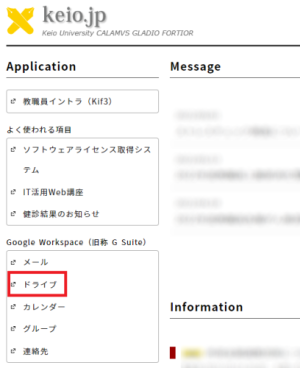
- 左下の[保存容量]の項目をクリックします。
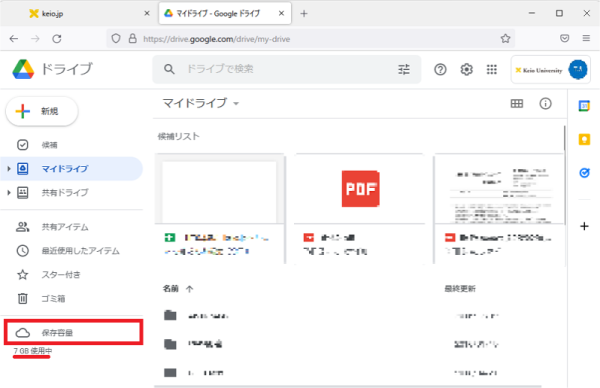
- 現在使用中の容量がドライブ(マイドライブ)、Gmail(慶應メール)、フォト毎に表示されます。
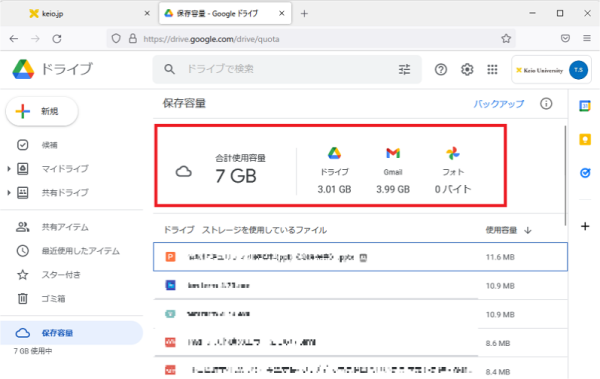
合計使用容量が学生は200GB、職員は100GBを超過している場合は、次の「Googleドライブ(マイドライブ)のデータの整理方法(参考)」をご覧になり、整理を行ってください。
Googleドライブ(マイドライブ)のデータ整理方法(参考)
Googleデータエクスポートを使用してファイルをダウンロード後、対象ファイルを削除してください。以下のリンクを参考にして、データの整理にご協力をお願いいたします。
- Googleデータをダウンロードする方法
https://support.google.com/accounts/answer/3024190?hl=ja - Google ドライブ ストレージ内のファイルを管理する
https://support.google.com/mail/answer/6374270-
Google ドライブでサイズの大きなファイルを削除する
※リンク先に飛び、ファイルサイズの大きい順にファイルを表示させた際、ファイル名の横にアイコンが表示されることがあります。

※共有ドライブに保存されているファイルが表示されますが、保存容量の容量に含まれません。
- Gmail のサイズの大きなメールを完全に削除する
- 迷惑メールフォルダ内のメールを完全に削除する
- 写真や動画をゴミ箱に移動する
-
Google ドライブでサイズの大きなファイルを削除する
- Google Workspace データのバックアップ方法と注意点
データをダウンロードする際の補足事項
- ドキュメントやスプレッドシートは、表示された拡張子以外にも別の形式(PDF等)でダウンロードすることが可能です。
表示された「ドライブのオプション」画面でファイルの種類毎にプルダウンをクリックし、保存したい形式の拡張子を選択してください。
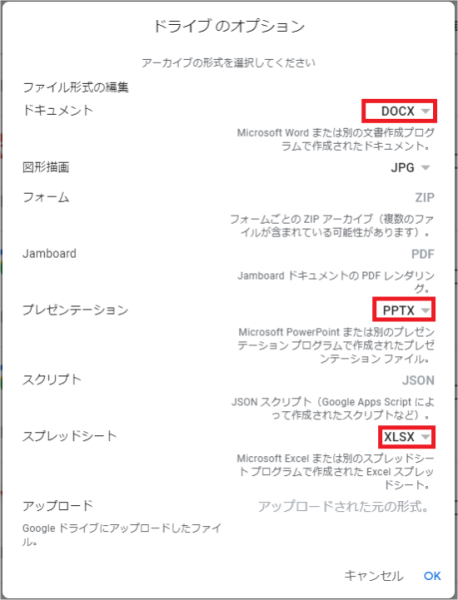
データをダウンロードする際の注意事項
- GoogleフォームはZip形式(htmlとCSV)でダウンロードが行われます。
-
マクロが設定されているファイルの場合(Googleフォームやスプレッドシート等)、マクロは別ファイルとして保存されますので、移行すると正常に動作しない可能性があります。マクロが設定されたファイルは移行しないようにしてください。他の方に引き継ぐ時は、別の慶應ID(@keio.jp)にオーナー権限の譲渡をしてください。
※ @keio.jp内のファイルのオーナー権限を外部のGoogleアカウントへ譲渡することできません。- Google ドライブのファイルを共有する
https://support.google.com/drive/answer/2494822 - ファイルのオーナーを他のユーザーにする
https://support.google.com/drive/answer/2494892
- Google ドライブのファイルを共有する
データ整理時の注意事項
-
マイドライブのフォルダ及びファイルの権限を大量に変更した場合、「共有アイテムの保存容量の上限を超えました」のエラーメッセージが表示されることがあります。
原因としては、一度に多数のアイテム (100程)の所有権を移行された場合となります。当該メッセージが表示されてから 24時間以上経過後に再度操作いただき事象が解消されるかお試しいください。 -
マイドライブ、ゴミ箱のファイルを削除しても容量が削減されません。
Google File Streamでパソコンと同期している場合、共有ドライブの下に「パソコン」メニューが表示されます。パソコンを選択していただき同期しているデータを整理してください。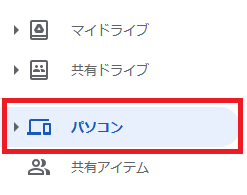
データ移行先の推奨候補
- 個人持ちの外付けSSD(個人で購入)に保存 など
共有ドライブについて
共有ドライブは当面利用可能ですが、共有ドライブの容量も組織全体の容量の対象となりますので、こちらも不要なデータについて整理のご協力をお願いいたします。
最終更新日: 2025年10月7日
内容はここまでです。




